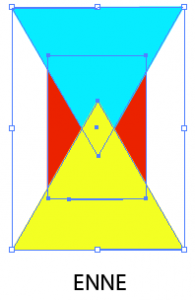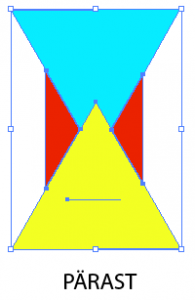1. Pathfinderi leidmine Addobe Illustrator CS6s.
VÕIMALUS 1:
Pathfinder akna leiad valides menüüst Windows – Pathfinder. Avaneb uus aken (Joonis 1.):
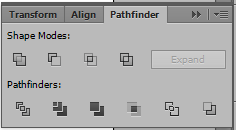
VÕIMALUS 2:
Juhul kui Pathfinder on Workspace menüüsse juba lisatud, siis saad Pathfinder akna avada ka järgnevale ![]() ikoonile vajutades (Joonis 2.).
ikoonile vajutades (Joonis 2.).
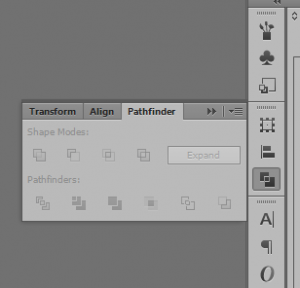
2. Patfinderi kasutamine
Patfinderit saad kasutada 2 või enama kujundi olemasolu korral, mis peavad olema aktiivsed ehk selekteeritud.
Pathfinder koosneb kahest moodulist (vt Joonis 3.):
1. Shape Modes e kujundusreziimid (Joonis 3.) saad kujundeid liita (Unite), lahutada (Minus front), lõikuda (Intersect) ja kõrvaldada (Exclude).
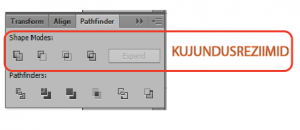
![]() Unite e liitmine ühendab selekteeritud kujundid üheks kujundiks.
Unite e liitmine ühendab selekteeritud kujundid üheks kujundiks.
![]() Minus Front e lahutamine jätab alles ainult kõige alumise kujundi nähtava osa.
Minus Front e lahutamine jätab alles ainult kõige alumise kujundi nähtava osa.
![]() Intersect e lõikumine jätab alles kahe või enama kujundi ristuvad osad.
Intersect e lõikumine jätab alles kahe või enama kujundi ristuvad osad.
![]() Exclude e kõrvaldamine jätab alles kõik osad, mis ei ristu mõne teise kujundiga.
Exclude e kõrvaldamine jätab alles kõik osad, mis ei ristu mõne teise kujundiga.
Näitena kujundusreziimi kasutamine ringi ja ristküliku puhul (Joonis 4.). NB! Vajuta joonisel suurema pildi nägemiseks.
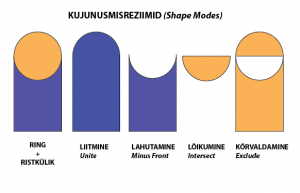
2. Pathfinders e rajaleidjad (Joonis 5.) koosneb 6 erinevast tööriistast:
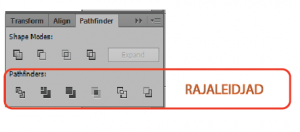
![]() Divide e lahutamine eraldab kujundid osadeks.
Divide e lahutamine eraldab kujundid osadeks.
Nüüd saad kõiki osasid eraldi liigutada ning teha näiteks midagi sellist:
![]() Trim e ära lõikamine lõikab ühe kujundi teistest välja.
Trim e ära lõikamine lõikab ühe kujundi teistest välja.
Nüüd saad kõiki osasid eraldi liigutada ning teha näiteks midagi sellist:
![]() Merge e koondamine eraldab selekteeritud kujundid osadeks, kuid jätab pealmise kujundi terveks.
Merge e koondamine eraldab selekteeritud kujundid osadeks, kuid jätab pealmise kujundi terveks.
Nüüd saad kõiki osasid eraldi liigutada ning teha näiteks midagi sellist:

![]() Crop e pügamine lõikab välja selekteeritud kujundi suuruse uue kujundi objektidest, mis asuvad tema taga.
Crop e pügamine lõikab välja selekteeritud kujundi suuruse uue kujundi objektidest, mis asuvad tema taga.
Nüüd saad kõiki osasid eraldi liigutada ning teha näiteks midagi sellist:
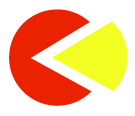
![]() Outline e visandamine jätab alles kujundite välisjooned, kuid samal ajal eraldab need üksteisest.
Outline e visandamine jätab alles kujundite välisjooned, kuid samal ajal eraldab need üksteisest.
Nüüd saad kõiki osasid eraldi liigutada ning teha näiteks midagi sellist:
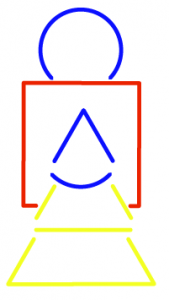
![]() Minus Back e tagumise lahutamine lahutab alumise objekti ülemisest. See käsklus on väga sarnane Minus Frondiga.
Minus Back e tagumise lahutamine lahutab alumise objekti ülemisest. See käsklus on väga sarnane Minus Frondiga.
Antud näidete koostamisel on ispiratsiooni saadud Multimedia Project Studio´st Duke´i ülikooli lehelt, mis asub siin.
Viita õppematerjalile:
Sinisaar, L. (24. aprill 2014. a.). Pathfinder. Kasutamise kuupäev: 12. mai 2024. a., allikas IFI6023 Õppematerjal: http://www.cs.tlu.ee/IFI6023_oppematerjal/4-kujundite-muutmine/pathfinder/